Diseña un cubo de Rubik en Blender (parte 3/4)
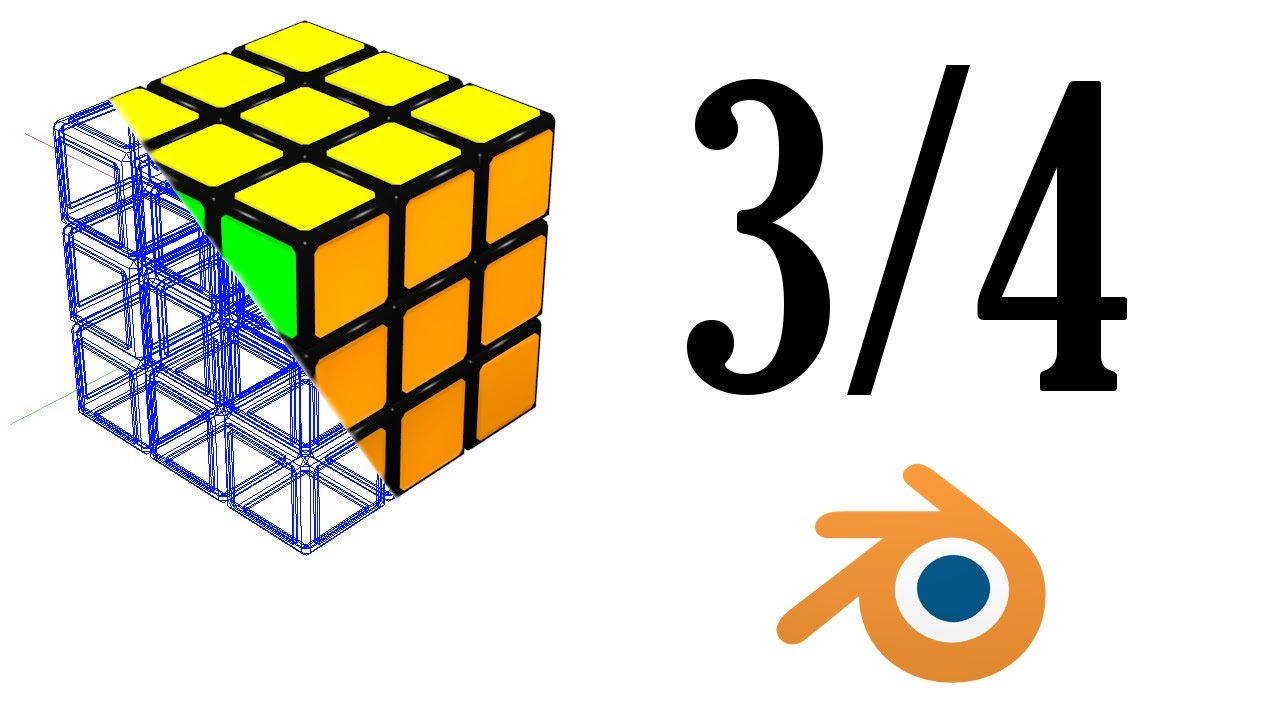
ahora lo que vamos a hacer es crear a partir de esta esquina una pieza que será un centro y otra pieza que será una arista entonces duplicamos el conjunto seleccionamos todo en primer lugar y tenemos que tener cuatro objetos seleccionados que son las tres pegatinas y la pieza negra y ahora con mayúsculas y la ley de la letra de la tecla de duplicamos este conjunto siempre pulsando la tecla control para no perder la medida de la cuadrícula y duplicamos otra vez para tener la tercera pieza que estamos buscando ya está el conjunto por triplicado así que ahora lo que hacemos es eliminar en una de ellas dos pegatinas para tener una pieza central y en otra eliminamos solamente una para tener una arista una vez que tenemos esto aprovechando que tenemos 6 pegatinas vamos a crear los 6 colores del cubo así que en este caso el verde lo quitamos y creamos el amarillo por ejemplo sin pararnos mucho en la configuración de los colores simplemente que tenga un tono amarillo y hasta ya luego eso lo configuraremos más adelante con más calma y aquí exactamente igual con el resto de piezas nos falta el naranja o morado según queramos tener así que elegimos el color naranja y ya tenemos los 6 colores del cubo ahora tenemos que unir las pegatinas a las piezas entonces esto hay que hacerlo con un poco de cuidado porque si elegimos aquí abajo miriam point entonces termino lo hacemos mediante lo que nos va a salir al seleccionar todo es una especie de centro de masas es decir un sistema de referencia intermedio y esto no está situado en el centro de la pieza así que lo que vamos a hacer es active element y seleccionar el último lugar la pieza negra de tal manera que así podemos tener como el sistema de referencia sistema de referencia del centro de la pieza que es lo que nos interesará haciendo esto y uniendo con control j ya tenemos una pieza unida aquí igual seleccionamos primero las pegatinas y después la pieza negra y el sistema de referencia que tenemos ahora es como veis el del centro de la pieza desplazamos para probar si están todas las pegatinas unidas y como lo están vamos a la siguiente hacemos exactamente lo mismo y ya están las pegatinas unidas a las piezas tanto del centro como de la arista como de la esquina a partir de aquí uno puede organizarse como quiera para crear el cubo nosotros lo que vamos a hacer es llevarnos cada tipo de pieza a una capa de tal manera que el centro se va a quedar en esta la arista nos la vamos a llevar con la tecla m a la capa 2 y la esquina a la capa 3 y crearemos centros en una capa aristas en otra y esquinas en otra vamos primero con los centros en este caso lo que tenemos que ver es gracias a la cuadrícula dónde debe ir cada una de las piezas que conforman los centros de las caras este es el centro del cubo así que el centro de la cara debe ir aquí una vez que lo tenemos colocado lo duplicamos varias veces hasta tener el primer conjunto de cuatro centros ya los tenemos así que ahora lo que tenemos que hacer es rotar rotar cada una de las piezas viéndola en planta como lo tenemos ahora mismo viéndolo desde arriba así para que los colores estén hacia afuera teniendo en cuenta que esto debe estar activado ese cordón debe estar activado para poder girar las piezas giramos está en este caso 180 grados para que el color que está dentro del futuro cubo pase a estar fuera y esta la tenemos que girar 90 grados en sentido horario y así tenemos los colores hacia afuera nos quedan dos centros que son el inferior y el superior y así que de nuevo digo que es todo lo podemos hacer como queramos duplicamos uno de los centros uno de los centros de las caras y el otro y como antes tendremos que rotar en este caso como vemos 90 grados las piezas para que la pegatina amarilla base estar en el exterior del futuro cubo rotamos la superior y rotamos la inferior y este es el resultado general los centros con las pegatinas amarillas hacia afuera lo mismo que hemos hecho con los centros lo tenemos que hacer ahora con las aristas de tal manera y colocándonos en planta para ver la rejilla perfectamente guiándonos con ayuda de la propia rejilla para ver dónde deberían ir colocamos la primera arista y la vamos duplicando para tener una segunda arista una tercera arista y una cuarta arista bien ahora lo que tenemos que hacer es como hemos hecho con los centros rotar las aristas colocándolas en el plano adecuado sea o bien alzado bien perfil ovino planta para que los colores estén en el exterior del cubo cuando esté completamente hecho esta la giramos 90 grados en sentido antihorario ahí están los colores quedarán fuera extrajéramos 90 grados en sentido horario y estas de atrás necesitan dos movimientos está en primer lugar la here haremos de nuevo 90 grados en sentido horario y esta 90 grados en sentido antihorario y ahora habrá que rotar estás viéndolas desde arriba viéndolas en planta para sacar los colores hacia fuera ahí tenemos una y ahí tenemos la otra ya están los colores en el exterior del cubo cuando esté esté resuelto ya tenemos una capa de aristas ahora tenemos que crear más tenemos que duplicar este conjunto para poder tener todas las aristas que necesitamos para nuestro cubo así que cogiendo como centro de referendo el sistema de referencia el median point rotamos y ya tenemos otro conjunto de aristas nos queda el tercer conjunto así que viéndolo desde arriba viéndolo en planta rotamos y ya tenemos todas las aristas que necesitamos para nuestro cubo con los colores hacia afuera si hemos colocado bien los colores hacia fuera en el primer conjunto de cuatro aristas lo tendremos bien al duplicar y rotar ese conjunto y finalmente vamos con las esquinas seleccionando la capa 3 como podéis ver que es donde están las esquinas en nuestro caso tenemos una de ellas que es la que hemos creado antes ahora tenemos que colocarla en su sitio e irla duplicando como hemos estado haciendo anteriormente existe es el centro lo llevamos ayudándonos de la cuadrícula a una de sus posiciones duplicamos y cogemos esta pareja y la duplicamos y la llevamos hasta tener 4 ahora vamos a hacer lo mismo que estábamos haciendo antes rotar las en los planos adecuados bien alzado perfil o planta hasta tener las pegatinas en el exterior del cubo cuando lo tengamos resuelto cuando lo tengamos ya completamente diseñado en este caso estamos haciendo la capa superior de esquinas así que si lo vemos en planta queda de esta manera esa ya está bien ahora vamos a por otra rotando siempre en planta para para que sigan en el mismo plano la pieza y nos queda esta situación que tenemos aquí qué es lo que pasa que ahora estas piezas las tenemos que llevar las tenemos que subir porque están en la altura de la capa intermedia del cubo y como son esquinas las tenemos que subir arriba ahí estaría en su posición correcta ahora lo que vamos a hacer es duplicar este conjunto de cuatro esquinas y llevarnos lo abajo para crear la capa inferior de esquinas que es lo que tenemos que hacer ahora para que las pegatinas estén hacia fuera rotamos este conjunto 180 grados y tenemos todas las esquinas bien situadas y además con los colores en el exterior como hemos estado haciendo antes con centros y con aristas y si seleccionamos las tres capas ya veis que aunque los colores no cuadren el cubo si está bien diseñado si hemos tenido cuidado con todos estos pasos